
文章插图
演示机型:华为MateBook X
系统版本:win10
APP版本:咔咔装机1.0.0.100
怎么使用u盘启动盘重装系统共有5步 , 以下是华为MateBook X中使用u盘启动盘重装系统的具体操作步骤:
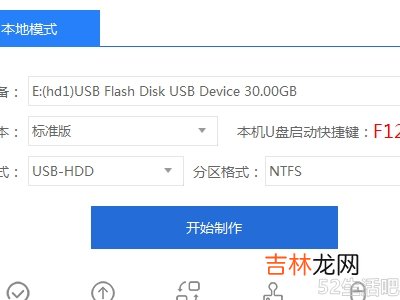
文章插图
在咔咔装机软件插入空白u盘 , 选择u盘重装系统模式 , 点击开始制作 。
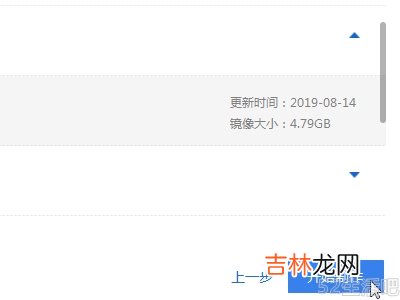
文章插图
选择需要安装的电脑系统 , 点击开始制作 , 制作成功后插入启动盘进电脑中 。
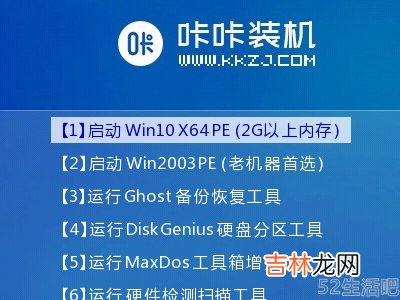
文章插图
开机不断按启动热键进启动界面 , 选择u盘启动项回车确定进入pe选择界面 , 选择第一项pe系统回车进入 。
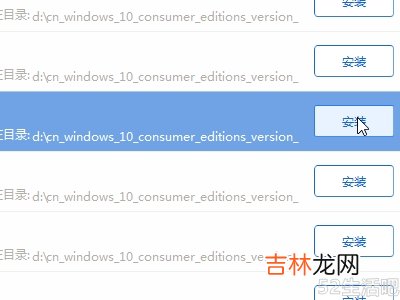
文章插图
在pe系统桌面上点击咔咔装机工具 , 选择需要安装的系统点击安装 。
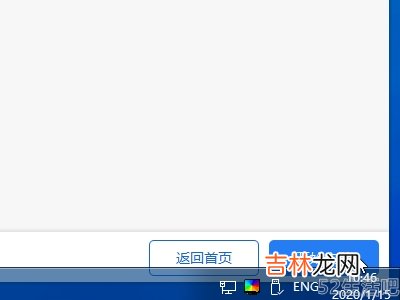
文章插图
将系统安装到c盘 , 点击开始安装 , 等待安装完成后选择立即重启电脑 , 等待进入系统桌面即成功 。
END
【怎么使用u盘启动盘重装系统?】总结:以上就是关于怎么使用u盘启动盘重装系统的具体操作步骤 , 希望对大家有帮助 。
经验总结扩展阅读
- 笔记本声卡驱动怎么重装?
- 电视出现nosignal怎么解决?
- win10怎么把c盘用户改成user?
- 苹果13电影模式怎么用?
- 聚餐菜谱怎么搭配
- 康巴赫锅底烧黄了怎么去除
- 烧饼油酥怎么调配
- 茄子怎么做法
- 面绍子怎么炒
- 山竹的黄浆是怎么回事









